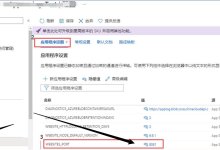
如何查看docker报错日志
在使用Docker的过程中,我们经常会遇到容器运行异常的情况,这时,查看容器的报错日志就显得尤为重要,Docker提供了几种方式来查看容器的日志,以下将详细为您介绍如何查看Docker报错日志。,1. 使用docker logs命令, docker logs命令是查看容器日志的最基本方法,你可以通过以下命令查看指定容器的标准输出和错误输出:,如果只想查看错误输出,可以加上 f参数(跟踪日志输出)和 tail参数(指定显示日志的行数):,还可以使用以下参数:, t:为每条日志加上时间戳。, since:只显示指定时间之后的日志。, until:只显示指定时间之前的日志。,以下命令将显示容器最近5分钟的错误日志:,2. 使用docker logs命令结合日志驱动,Docker支持多种日志驱动,如jsonfile、syslog、journald等,默认情况下,Docker使用jsonfile日志驱动,通过指定日志驱动,你可以更灵活地管理容器日志。,以下命令将查看指定容器的错误日志,并限制输出行数:,3. 查看容器的详细错误信息,容器可能因为某些原因无法正常启动,这时,可以使用以下命令查看容器的详细错误信息:,该命令将输出容器的详细信息,包括配置、状态和错误代码等,你可以通过查看其中的”State”字段来获取容器的退出代码和错误信息。,4. 查看Docker守护进程日志,如果怀疑是Docker守护进程本身出现问题,可以查看Docker守护进程的日志,在Linux系统中,Docker守护进程的日志通常位于以下路径:,可以使用以下命令查看Docker守护进程日志:,或者使用 tail命令跟踪日志输出:,5. 使用日志管理工具,对于复杂的日志管理需求,可以考虑使用日志管理工具,如ELK(Elasticsearch、Logstash、Kibana)等,这些工具可以帮助你收集、存储、分析和可视化容器日志,从而更方便地定位问题。,6. 结合其他命令查看日志,在某些情况下,你可能需要结合其他命令来查看日志,当你的容器因为权限问题无法正常启动时,可以使用以下命令查看相关日志:,该命令将挂载指定容器的日志卷,并使用 busybox镜像查看系统日志。,总结,查看Docker报错日志是解决容器运行问题的关键步骤,通过以上方法,你可以快速定位问题,并对症下药,在实际应用中,你可以根据自己的需求选择合适的日志查看方法,需要注意的是,掌握日志的查看和分析技巧将大大提高你处理问题的效率,希望本文对你有所帮助。, ,docker logs [容器ID或名称],docker logs f tail=100 [容器ID或名称],docker logs since 5m tail=100 f [容器ID或名称],docker logs tail=100 logdriver=jsonfile [容器ID或名称],docker inspect [容器ID或名称]

 国外主机测评 - 国外VPS,国外服务器,国外云服务器,测评及优惠码
国外主机测评 - 国外VPS,国外服务器,国外云服务器,测评及优惠码

